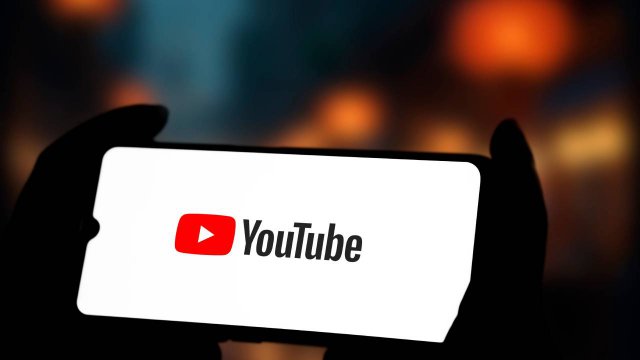Fin dal suo lancio sul web, LinkedIn ha puntato sulla sicurezza e sulla trasparenza. Piattaforma social destinata ad un utilizzo professionale, è il punto di ritrovo virtuale per molti professionisti di differenti settori. Iscrivendosi è possibile scambiare opinioni con esperti, colleghi e altre persone che stanno affrontando le stesse tematiche o situazioni, ricercare nuovi collaboratori o fare delle offerte lavorative.
Quando un utente visualizza un profilo, questa attività viene segnalata e notificata all’account, senza celare il nome di chi ha compiuto l’attività, talvolta anche attraverso un’email. Questa funzionalità si chiama ‘Chi ha visitato il profilo?” ed è un forte segnale di trasparenza e che può facilitare l’avvio di scambi e conversazioni, ma che a volte diventa eccessiva o creare dei malintesi.
Per evitare che qualcuno venga avvisato quando si visualizza il suo profilo, si può intervenire sulle impostazioni relative alla privacy. Scopriamo quali opzionate attivare.
Come guardare i profili in incognito, le modifiche alle impostazioni da apportare su LinkedIn
Sono sufficienti pochi clic per poter visualizzare i profili degli altri utenti senza che una notifica li avvisi della propria attività. Per farlo occorre attivare una modalità privata o limitare le proprie informazioni visualizzabili, accedendo alle impostazioni del social network.
Per cambiare le opzioni, avviare LinkedIn e accedere con le proprie credenziali. Fare clic sul proprio profilo e selezionare la voce Impostazioni. Fare clic su Visibilità e, successivamente, su Opzionidi visualizzazione del profilo. Qui è possibile selezionare le informazioni che gli altri utenti possono vedere quando visitiamo il loro profilo.
Si può scegliere di mostrare il proprio nome e il sommario, adottando una modalità pubblica, o solo le caratteristiche private del profilo, senza far vedere all’utente la foto o il proprio nome, ma solo il settore in cui si lavora. In alternativa, si può impostare la modalità privata e navigare completamente in incognito.
Selezionando Caratteristiche private del profilo o la modalità completamente privata si disabilita automaticamente la funzione ‘Chi ha visitato il tuo profilo?’ e viene eliminata l’intera cronologia delle visualizzazioni.
LinkedIn, cosa accade quando si attiva la modalità privata
LinkedIn favorisce la costruzione di relazioni sincere e professionali e, per questo motivo, è consigliabile utilizzare il proprio profilo impostandolo su una modalità pubblica. Tuttavia, alcuni utenti preferiscono la riservatezza ed evitare che le proprie azioni vengano rese note, almeno quando visualizzano i profili altrui.
Il social network lascia la possibilità di scelta all’utente, permettendogli di selezionare cosa mostrare. Quando viene attivata la modalità privata, l’utente di cui si è visualizzato il profilo continua a ricevere la notifica, ma questa non contiene informazioni dettagliate. Può soltanto sapere che qualcuno ha visualizzato il suo profilo, senza conoscerne il nome o il settore professionale.
Quando si decide di agire in anonimato, automaticamente diventa impossibile ricevere informazioni sugli altri utenti: i nomi delle persone che visualizzano il proprio profilo vengono nascoste, anche se hanno impostato una modalità pubblica.
Per sapere di più: Cos'è e come usare LinkedIn